win11纯净版安装教程演示
- 分类:Win11 教程 回答于: 2021年12月05日 08:05:36
微软推出了全新的windows系统,许多朋友想要体验win11中文正式版,但是苦于不知道怎么下载安装,其实方法很简单,只需要一个一键装机软件就好了,下面小编来跟大家说说win11纯净版安装教程演示,大家一起来看看吧。
1、电脑下载小白一键重装系统重装工具,打开界面如下图。
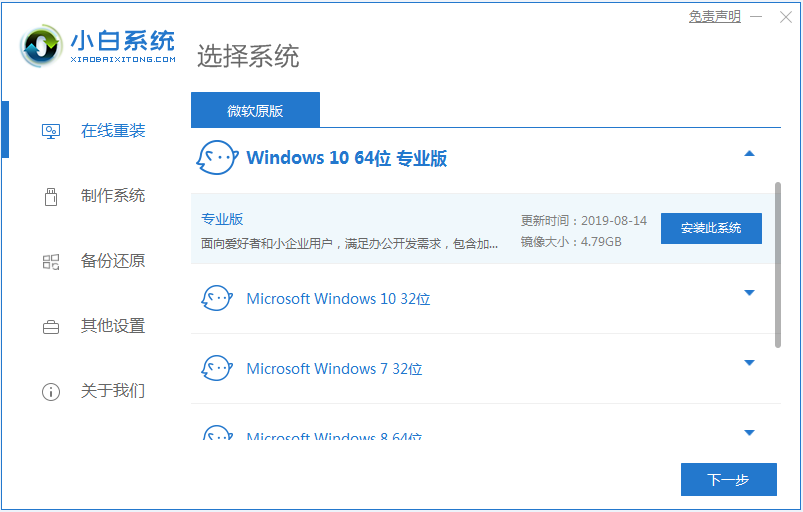
2、下一步,我们点击制作系统的U盘制作选项,点击开始制作。

3.然后选择我们要安装的windows11系统,点击开始制作,就可以看到pe系统windows11已经被下载。


4、安装完后成之后重启电脑或将U盘启动盘插入需要安装windows11系统的电脑里面。

请插入U盘启动,快速F12,在启动菜单中选择U盘,然后进入U盘pe系统。

6、等待windows11系统的安装,安装完成之后再次重启电脑。


7.当计算机重新启动后,我们就可以进入新的下载系统了。

以上就是win11纯净版安装教程演示的介绍啦,希望能帮助到大家。
 有用
26
有用
26


 小白系统
小白系统


 1000
1000 1000
1000 1000
1000 1000
1000 1000
1000 1000
1000 1000
1000 1000
1000 1000
1000 0
0猜您喜欢
- win11系统重装教程2022/05/05
- 苹果macbookair安装win11双系统教程..2021/12/26
- win11切换经典模式方法教程2021/09/18
- win11多窗口布局2022/10/06
- 升级win11提示tpm2.0不支持怎么办..2022/02/27
- win11怎么添加输入法的详细教程..2021/08/24
相关推荐
- Intel版mac win11-小白系统教程..2022/03/21
- win11和win10哪个好用?详细数据分析..2022/01/28
- 华硕win11怎么分盘的步骤教程..2022/01/08
- 电脑升级windows11方法介绍2022/03/08
- win11怎么升级专业版系统使用..2022/07/15
- win11下载方法的详细步骤介绍..2021/08/19

















